Bien que tous les programmes que nous installons sur notre Windows ordinateur sont importants, il y en a que nous utilisons le plus et donc nous priorisons. C'est le cas, par exemple, des navigateurs Internet actuels. Parmi ces programmes puissants, nous trouvons des propositions de la taille de Edge, Chrome or Firefox , parmi beaucoup d'autres.
Chaque fois que nous nous asseyons sur un PC, en fonction du type de travail que nous allons effectuer, nous ouvrons certaines applications ou d'autres parmi les nombreuses que nous avons. Mais oui, en règle générale, plus en ces temps, quelque chose que presque tout le monde exécute est leur navigateur préféré. Cela nous donne accès à un monde virtuel en ligne presque infini, d'où l'importance de ces programmes auxquels nous nous référons.

Pour le moment, s'il y en a un que nous pouvons utiliser qui se démarque clairement en termes de pénétration du marché, c'est sans aucun doute Google Chrome . Il compte environ 60% d'utilisateurs totaux à son actif, d'où la complexité du reste des propositions pour vous parvenir. Mais ses développeurs ne vont pas arrêter d'essayer, comme cela arrive dans le cas clair de Mozilla Firefox ou du nouveau Edge Chrome .
Edge Chromium améliore pour atteindre un jour Chrome
En fait, dans ces mêmes lignes, nous voulons nous concentrer sur l'une des versions les plus récentes du géant du logiciel, Microsoft. Bien que nous en parlions depuis un moment, ce n'est qu'il y a quelques mois que le Redmond a publié la version finale et officielle de leur nouveau Edge. Cela remplace le Edge classique de Windows 10 , fonctionnant déjà avec le même moteur de rendu que Chrome hanté de Google.
À ce stade et après quelques mois auprès du grand public, il vient de dépasser Firefox en termes de pénétration du marché, mais il reste encore un long chemin à parcourir vers Chrome. Dans l'ensemble et avec cela, il semble que l'acceptation du logiciel Microsoft soit bonne. Mais pour y parvenir, Microsoft lui-même n'arrête pas de lancer de nouvelles fonctions via des mises à jour qu'il envoie régulièrement au programme.
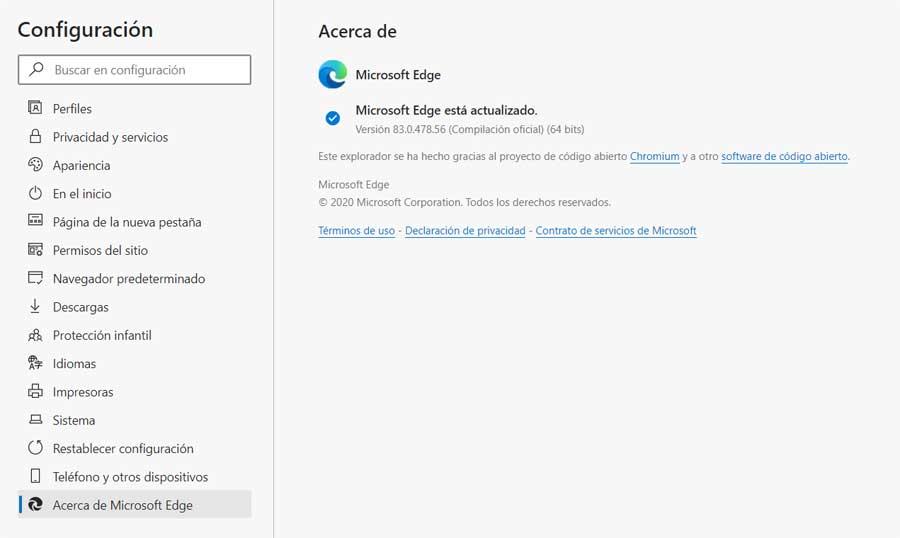
Ainsi, ce qui est prévu, c'est que le programme de surfer sur Internet , c'est qu'il arrive un moment dans le futur où il pourra résister au tout-puissant Chrome.
Résoudre les problèmes liés à Edge
Mais bien sûr, en raison de ces changements constants, comme avec la plupart des programmes, ils peuvent contenir certains défauts. Généralement, ceux-ci seront de nature douce, donc un simple redémarrage d'Edge résout la plupart de ces potentiels d'ouvrabilité cela peut nous conduire.
Cependant, ce n'est pas toujours le cas, ce qui peut aggraver quelque peu la situation dans laquelle nous nous trouverons si l'erreur est grave. Et il faut tenir compte du fait qu'en ces temps, navigateurs web avoir une bonne quantité de paramètres personnalisables. À tout cela, il faut ajouter le fait que la quantité de données que nous traitons ici augmente, d'où la gravité de l'affaire. Mais si nous ne pouvons pas résoudre les problèmes possibles qui se sont posés par les méthodes traditionnelles, Edge nous offre un sur mesure , ainsi que efficace.
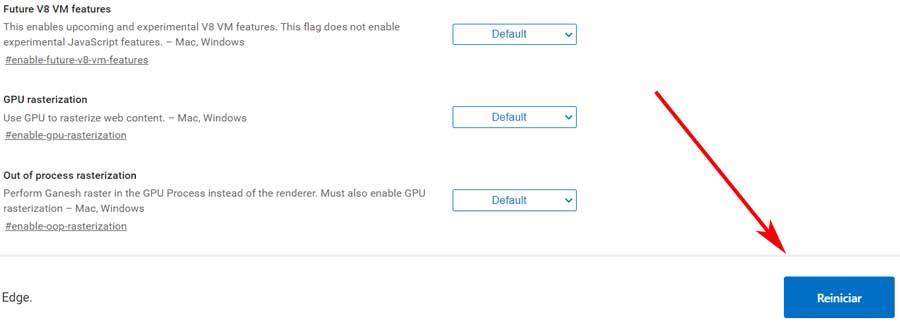
Restaurer les valeurs par défaut de Microsoft Edge
Par conséquent, dans le cas dont nous avons discuté, il peut arriver que nous constations que le navigateur Edge Chromium ne fonctionne pas et est bloqué. Il se peut également que son fonctionnement soit défectueux, pour quelque raison que ce soit, et nous ne pouvons pas le réparer. Eh bien, dire que nous aurons toujours la possibilité de réinitialisation ses valeurs et paramètres.
Avec cela ce que nous allons réaliser en revenant à sa configuration par défaut, ce qui devrait résoudre les erreurs. Parmi les erreurs possibles, nous pouvons constater que le logiciel démarre lentement, prend beaucoup de temps pour charger le sites Internet ou se bloque de manière inattendue. À ce stade et si pour résoudre tout cela, la première chose que nous ferons est d'exécuter le logiciel lui-même de manière conventionnelle, même s'il échoue. Une fois que nous l'avons sur l'écran, nous accédons à sa configuration via le bouton représenté par trois points horizontaux. Celui-ci est situé dans le coin supérieur droit de l'interface principale, nous la déployons et cliquons sur Paramètres.
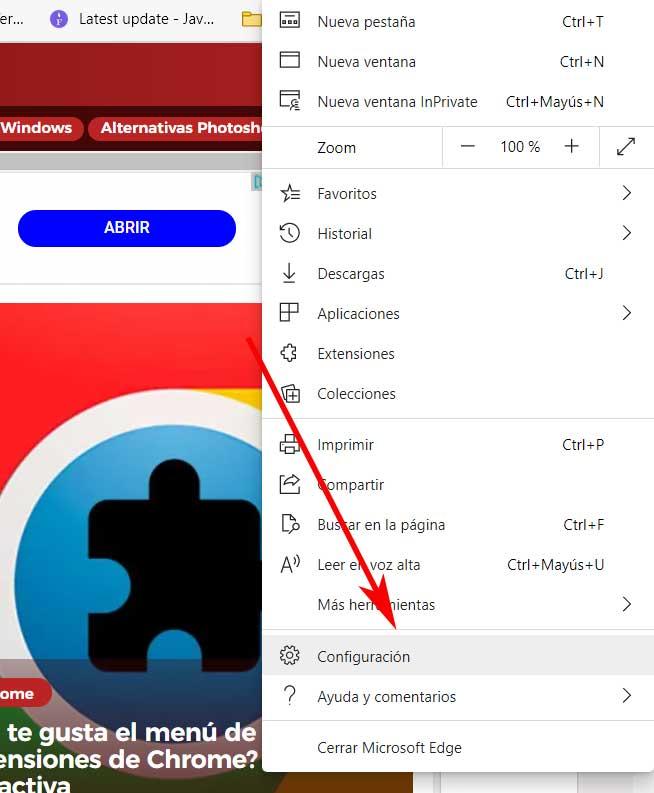
Ensuite, dans la nouvelle fenêtre qui apparaît, nous verrons un bon nombre d'options liées à la configuration du programme . Eh bien, sur le côté gauche, nous voyons qu'il y a une configuration de réinitialisation des appels, ce qui nous intéresse dans ce cas. Par conséquent, il suffit maintenant de cliquer sur la flèche située dans le panneau de droite pour afficher un message d'avertissement.
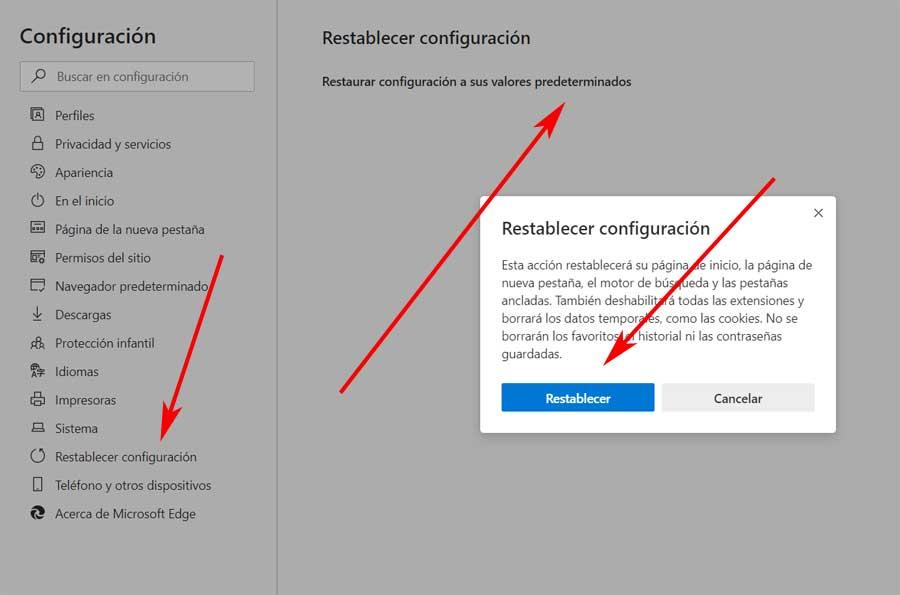
Cela veut dire clairement que, dans le cas de poursuivre le processus de restauration, nous perdrons beaucoup d'informations stockées. Cela inclut les tempêtes, les marqueurs de cookies, extensions , favoris ou mots de passe ; nous n'avons donc plus qu'à accepter.
